Situatie
Ai sters din greseala un fisier si l-ai sters si din Recycle Bin sau ai instlat gresit un windows si ai pierdut fisiere.
In caz ca nu mai ai o copie de siguranta, va trebuii sa platesti pentru o recuperare de date…sau poti folosi Getdataback.
Programul poate recupera date dupa ce ai sters,formatat, hdd-ul are baduri, mailuri sterse
Backup
Nu este cazul.
Atentie: Daca ai sters un fisier din greseala, deconecteaza pc-ul de la retea si nu restarta sistemul.
Solutie
Pasi de urmat
Programul poate downloada de pe www.runtime.org la sectiunea Data Recovery.
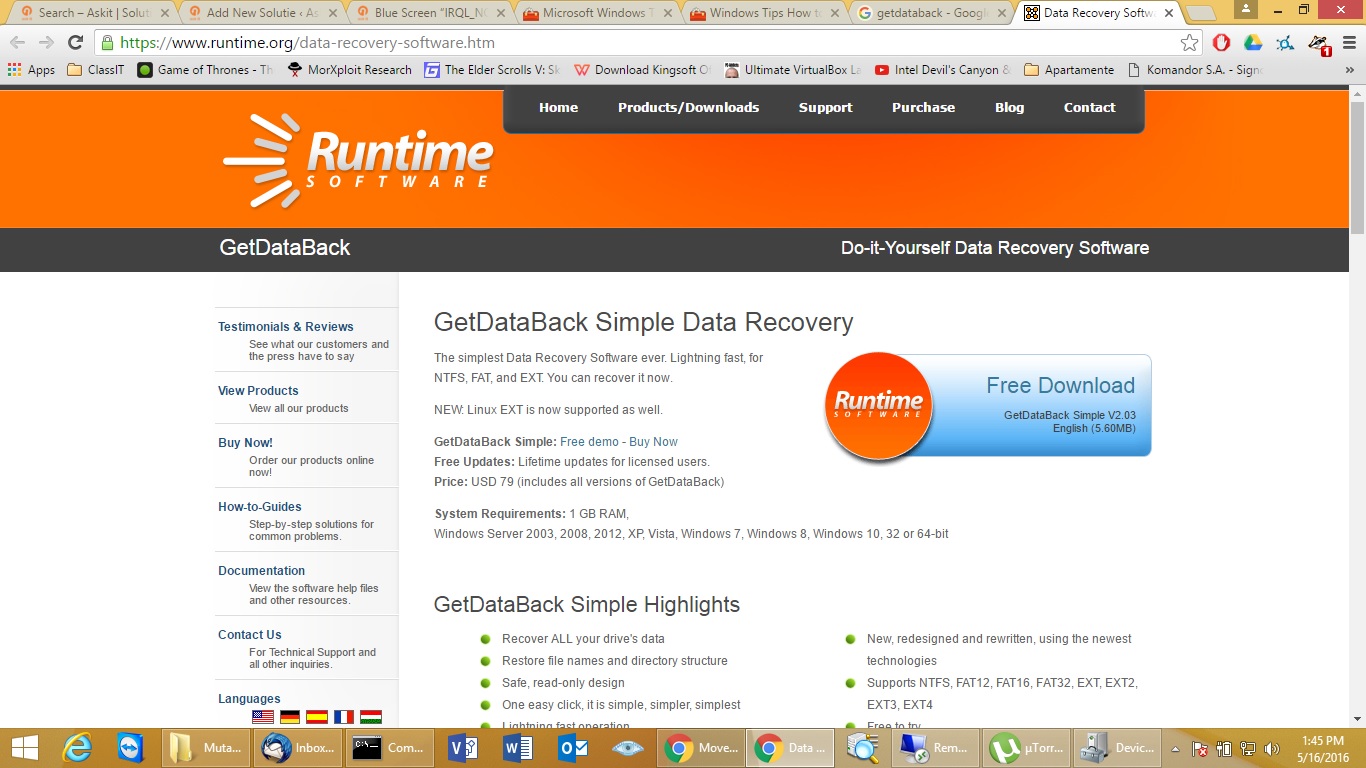
Veti fii intrebat ce versiune de program vreti sa downloadati FAT sau NTFS,asta depinde de sistemul dvs,insa de obicei HDD-uri mai noi de 2005 sunt formatate cu NTFS.
La instalarea programului suntem avertizati sa nu instalam pe partitia de unde recuperam date.
Daca nu avem decat o partitie(C:), putem sa luam de pe internet versiunea Portable.
Acesta versiune poate rula de pe un stick USB.
Odata pornit programul vom fi intrebati ce tip de problema am avut cand am pierdut fisierul.
I don’t know,use default. – Folositi cand nu vreti filtrare pentru rezultate.
Perform Quick scan. – Partitie stricata
Systematic file system damage. – Hdd-ul a fost formatat
Sustained file System damage. – Hdd-ul formatat si suprascris cu Windows(recuperare fisiere de sistem)
I want to recover deleted file. – Ati sters din greseala un fisier
*Eu voi alege I want to recover deleted files.
Dupa ce alegeti tipul de problema apasati Next
In acest pas vom selecta partitia unde se gasea fisierul.
Eu acum folosesc un Getdataback Portabil de aceea pot sa fac recuperarea de pe partia C:
De fapt putem folosi GetdataBack pe orice partitie cu conditia ca recuperarea sa nu o facem pe partitia unde ruleaza programul.
Slectati partitia|Next
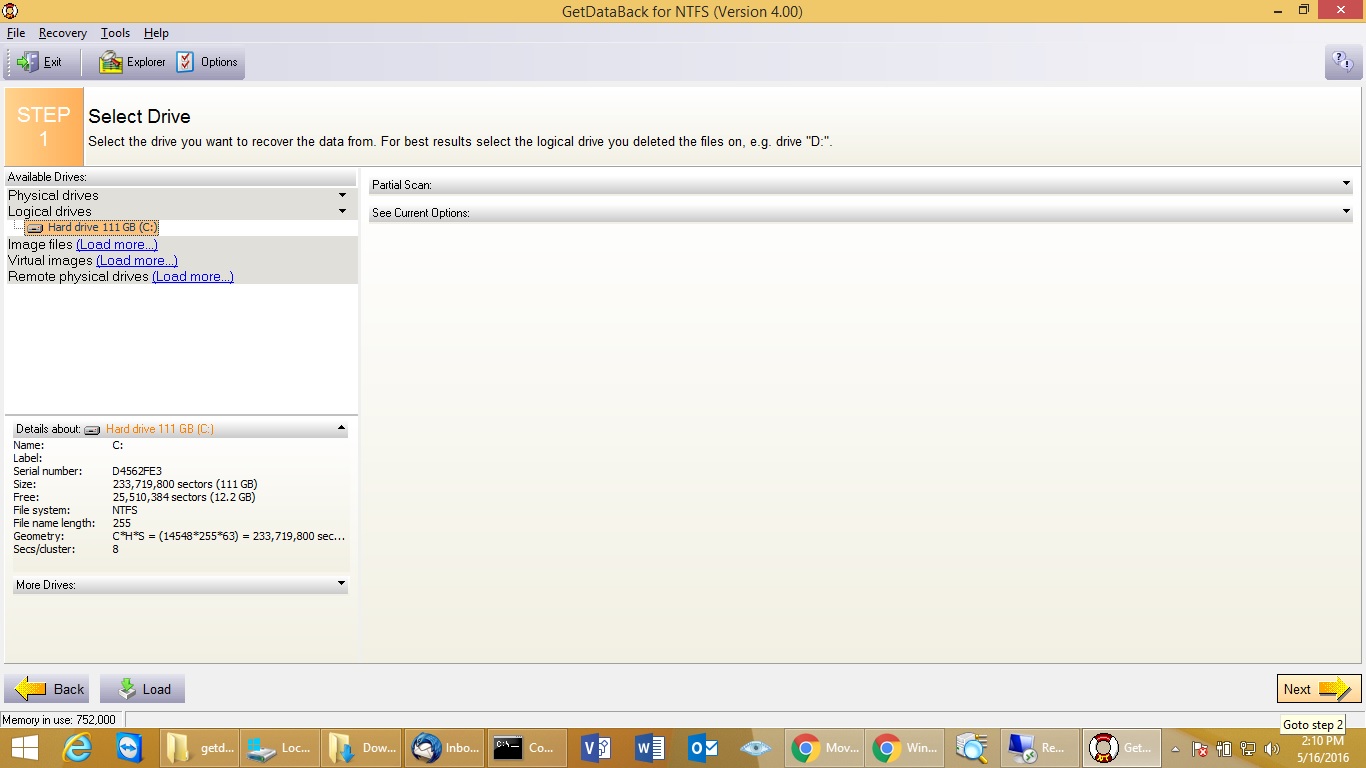
In faza urmatoare dupa apasarea butonui Next,programul va scana partitia – Acesta operatiune va dupa mai mult sau mai putin in functie de:
Viteza hard disk-ului
Marimea partitiei
Grad de ocupare al spatiului pe disk.
Dupa scanarea programul ne va afisa o structura arborescenta cu TOATE fisierele gasite de el.
Pentru a identifica fisierele STERSE programul le va afisa cu o linie pe mijlocul numelui.
Recuperarea se face cu click drepta pe numele fisierului si comanda Copy
Recomand sa recuperati datele pe un alt hard disk/stick USB
Tip solutie
PermanentPlan de restaurare in caz de nefunctionare
Daca nu se gasesc fisierele folositi o optiune avansata – Sustained file system damage

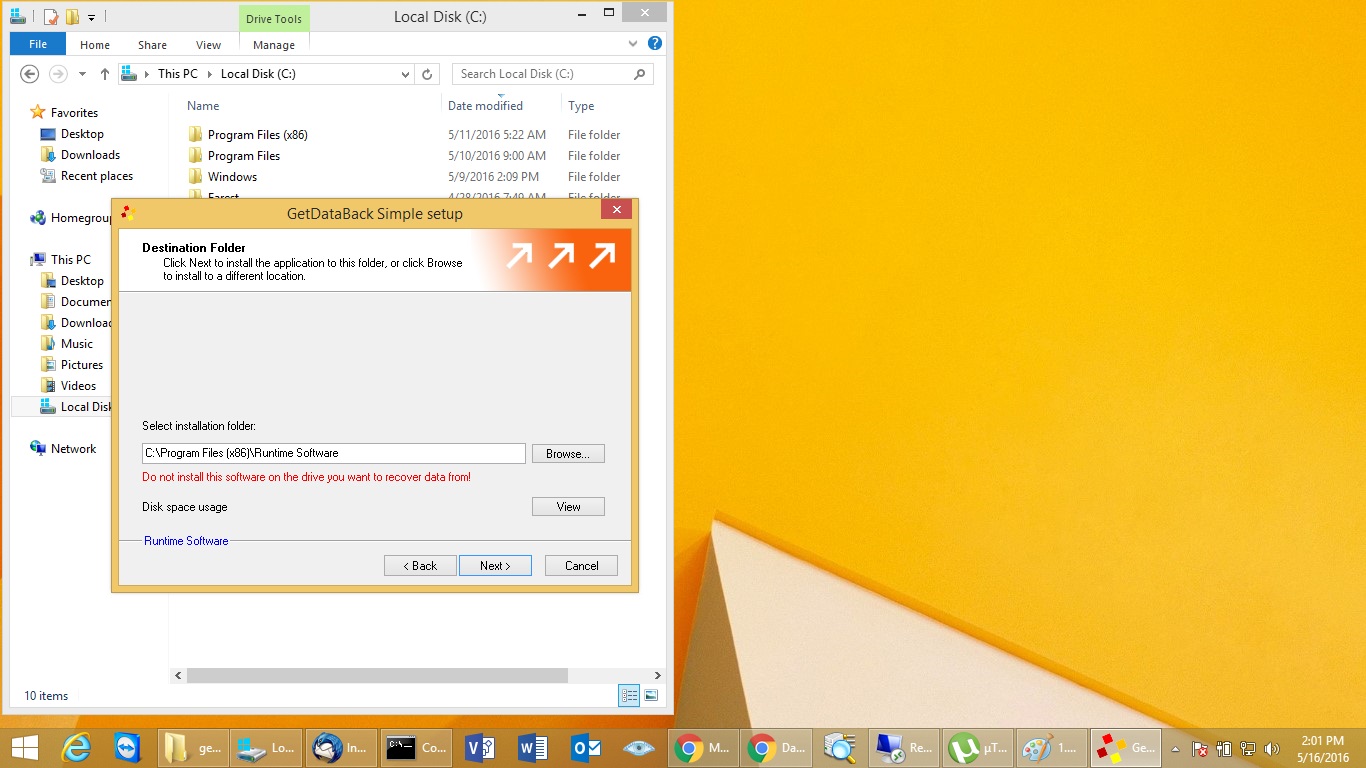
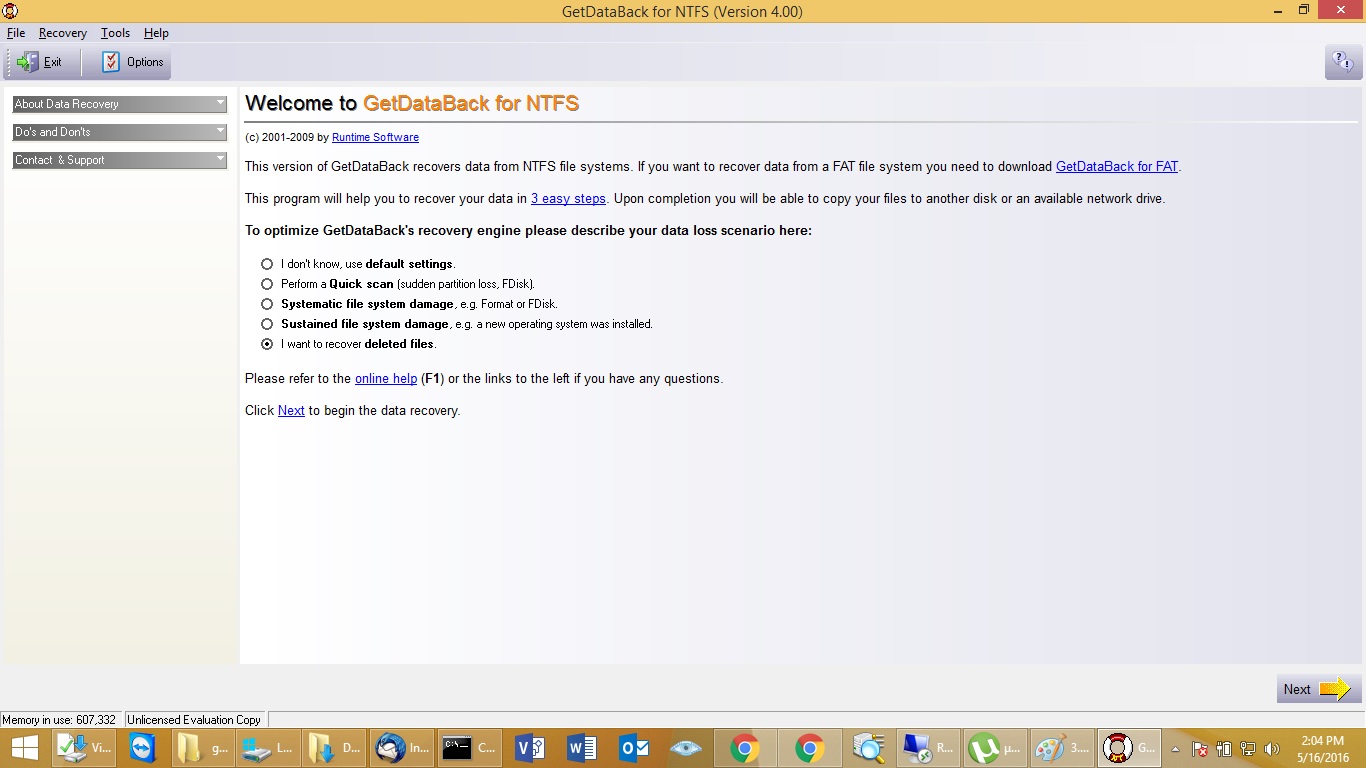
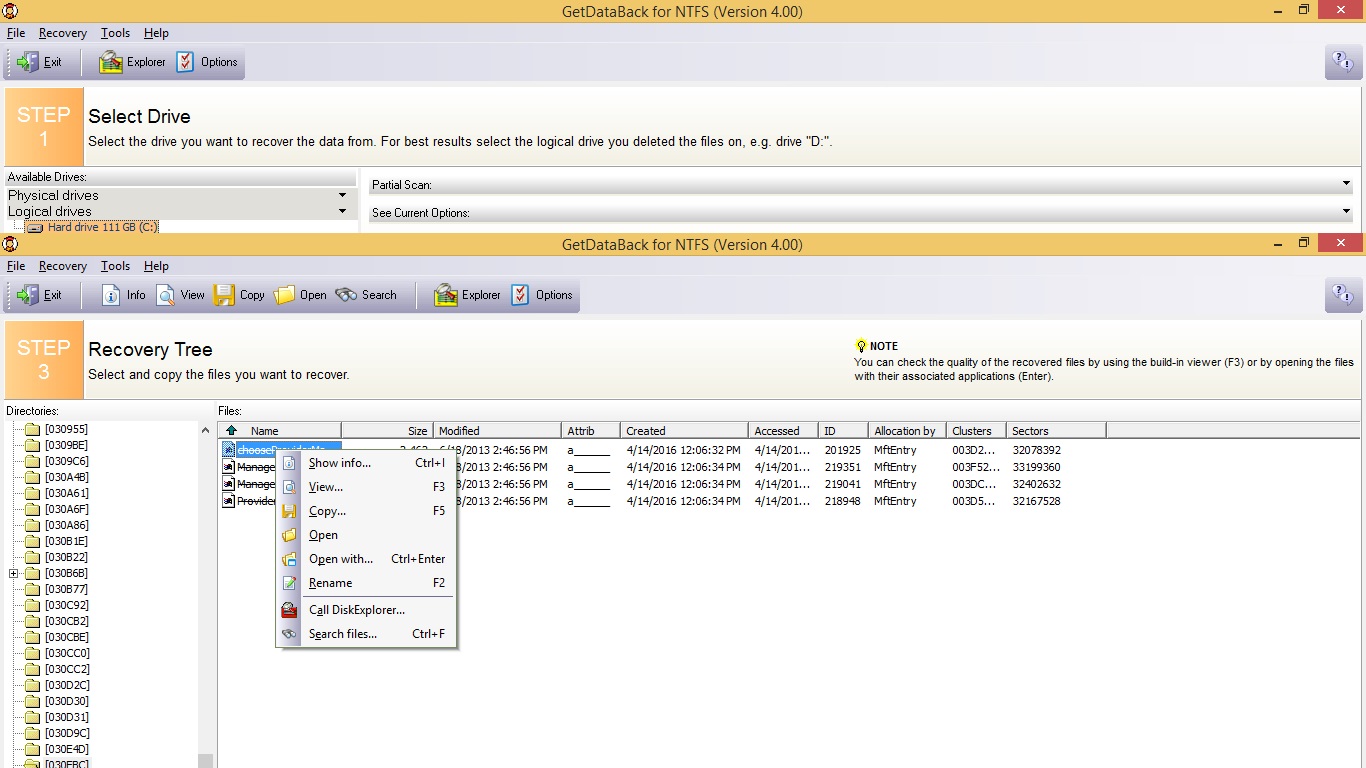
Leave A Comment?